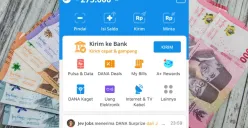Edit foto di dalam ruangan dengan pantulan cahaya matahari lewat jendela, outfit kasual elegan (tank top putih dan celana linen), vibe hangat dan calm, hasil foto lembut dengan efek lens flare alami di pipi dan rambut.
Baca Juga: 5 Fitur Penting di WhatsApp untuk Cegah Penyadapan
3. Shadow Silhouette Style
Edit foto siluet dengan cahaya dari belakang (sunset atau lampu jendela), pose berdiri dengan kepala sedikit menunduk, outfit minimalis hitam, suasana tenang dan misterius, hasil dramatis dan aesthetic banget.
4. Vintage Film Grain Mood
Edit foto bergaya film analog dengan tone warm kekuningan dan efek grain halus, outfit retro (jaket kulit atau floral dress), latar café jadul atau jalan tua, hasilnya nostalgic dan artsy.
5. Mirror Chaos Aesthetic
Edit foto mirror selfie di ruang publik (toilet café atau mall), outfit bold (rok mini, jaket oversized, atau kacamata hitam besar), pencahayaan neon redup, hasil refleksi artistik dan edgy kekinian.
6. Cinematic Rain Vibe
Edit foto di bawah rintik hujan atau dekat jendela berembun, outfit jaket panjang dan payung transparan, pencahayaan dingin kebiruan, hasil foto sendu tapi classy seperti adegan film.
7. Minimalist Studio Glow
Edit foto di studio modern dengan latar abu-abu muda dan lighting lembut dari satu sisi, outfit netral (beige, ivory, atau grey), ekspresi calm, hasil clean dan profesional tapi tetap elegan estetik.
Sebagai catatan, kamu bisa mengkreasikan kembali prompt di atas dengan hasil yang diinginkan, misalnya menambahkan detail ekspresi, suasana, hingga aksesori yang digunakan.
Cara Edit Foto di AI Gemini
Berikut ini langkah-langkah untuk edit foto AI dengan mudah dan cepat pakai Google Gemini untuk mendapatkan hasil realistis
- Buka situs resmi Gemini AI https://gemini.google.com/?hl=id
- Klk tanda (+) dan pilih foto yang ingin diedit
- Klik kolom penulisan untuk mengetik perintah
- Tulis prompt atau perintah yang jelas, spesifik, dan juga terstruktur tentang foto yang diinginkan.
Misal: mengenakan jaket denim dengan motif huruf di bagian kiri dada, pose duduk santai, dsb. - Selanjutnya, klik kirim dan tunggu Gemini memproses perintah menjadi foto
- Hasil foto akan muncul dan bisa langsung diunduh